วิธีเปิดใช้งานโหมดกราฟเครื่องคิดเลขใน Windows 10
เผยแพร่แล้ว: 2022-01-07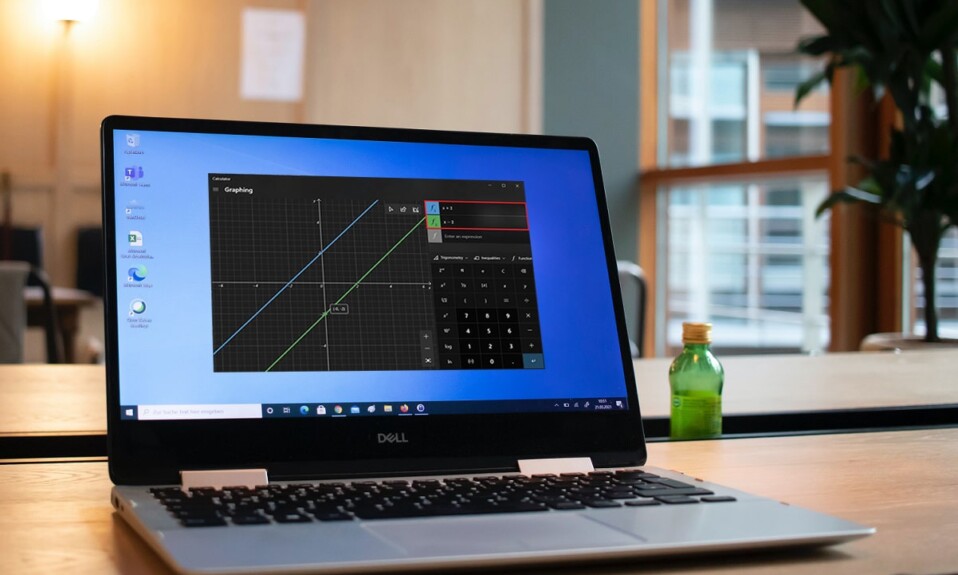
ทุกวันนี้ แม้แต่แอพพลิเคชั่นพื้นฐานที่สุดของ Windows เช่น Alarm, Clock และ Calculator ก็ได้รับการออกแบบมาเพื่อให้คุณทำงานที่หลากหลายได้นอกเหนือจากงานบ้านที่เห็นได้ชัดเจน ในแอปเครื่องคิดเลข มีโหมดใหม่ให้ผู้ใช้ทุกคนในรุ่นเดือนพฤษภาคม 2020 ของ Windows 10 ใช้งานได้ ตามชื่อที่ระบุ สามารถใช้เพื่อพล็อตสมการบนกราฟและวิเคราะห์ฟังก์ชันได้ โหมดกราฟนี้มีประโยชน์มากหากคุณเป็นนักเรียนหรือพนักงานที่ทำการนำเสนอ โดยเฉพาะอย่างยิ่งถ้าอาชีพของคุณอยู่ในสายงานเครื่องกลและสถาปัตยกรรม แม้ว่าสำหรับผู้ใช้ส่วนใหญ่ โหมดกราฟจะเป็น สีเทาหรือปิดใช้งานตามค่าเริ่มต้น จึงต้องเปิดใช้งานด้วยตนเอง วันนี้ เราจะมาสอนวิธีเปิดหรือปิดใช้งานโหมดกราฟเครื่องคิดเลขใน Windows 10

สารบัญ
- วิธีเปิดใช้งานโหมดกราฟเครื่องคิดเลขใน Windows 10
- เหตุใดจึงเปิดใช้โหมดกราฟในเครื่องคิดเลข
- วิธีที่ 1: ผ่านตัวแก้ไขนโยบายกลุ่มภายใน
- วิธีที่ 2: ผ่าน Registry Editor
- วิธีใช้โหมดกราฟเครื่องคิดเลข
- ขั้นตอนที่ I: เข้าถึงโหมดกราฟ
- ขั้นตอนที่ II: พล็อตสมการ
- ขั้นตอนที่ III: วิเคราะห์สมการ
- ขั้นตอนที่ IV: เปลี่ยนรูปแบบของเส้นพล็อต
- ขั้นตอนที่ V: ใช้ตัวเลือกกราฟ
วิธีเปิดใช้งานโหมดกราฟเครื่องคิดเลขใน Windows 10
แอปพลิเคชันเครื่องคิดเลขมีโหมดต่างๆ อยู่ สี่โหมด ในตัวพร้อมกับตัว แปลง จำนวนมาก
- โหมดแรกเรียกว่า โหมดมาตรฐาน ซึ่งจะช่วยให้คุณทำการคำนวณเลขคณิตพื้นฐานได้
- ถัดไปคือ โหมดวิทยาศาสตร์ ซึ่งช่วยให้สามารถคำนวณขั้นสูงโดยใช้ฟังก์ชันตรีโกณมิติและเลขชี้กำลัง
- ตามด้วย โหมดโปรแกรมเมอร์ สำหรับการคำนวณที่เกี่ยวข้องกับการเขียนโปรแกรม
- และสุดท้ายคือ โหมดกราฟแบบ ใหม่สำหรับพล็อตสมการบนกราฟ
เหตุใดจึงเปิดใช้โหมดกราฟในเครื่องคิดเลข
- ช่วยให้คุณ เห็นภาพแนวคิด ของสมการพีชคณิต เช่น ฟังก์ชัน พหุนาม สมการกำลังสอง
- ช่วยให้คุณทำงานกับ พาราเมตริกและกราฟเชิงขั้ว ซึ่งยากต่อการวาดบนกระดาษ
- ในฟังก์ชันตรีโกณมิติ จะช่วยให้คุณทราบ แอมพลิจูด คาบ และการเลื่อนเฟส
- ในการเขียนโปรแกรม ถ้าโปรเจ็กต์ของคุณใช้ ชุดข้อมูลและสเปรดชีต คุณสามารถพึ่งพาสิ่งนี้สำหรับข้อมูลที่ถูกต้อง
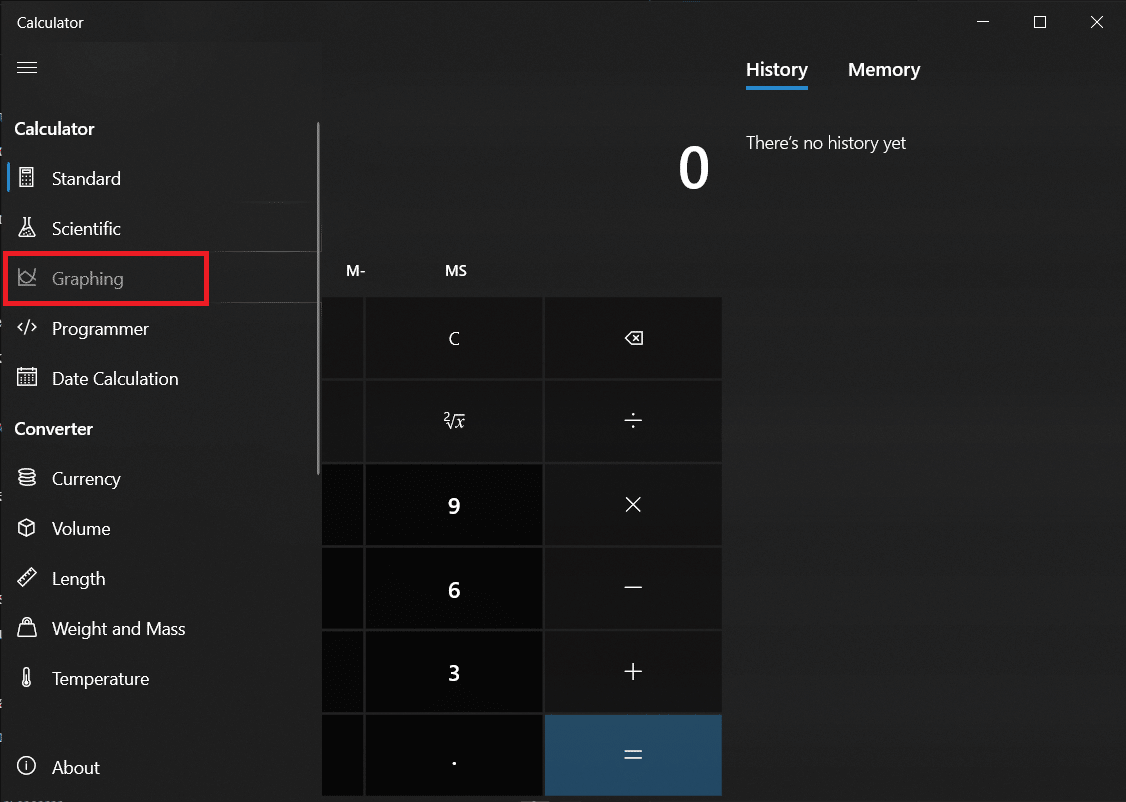
การเปิดใช้งานโหมดกราฟในแอปพลิเคชันเครื่องคิดเลขนั้นง่ายมาก และเกี่ยวข้องกับการแก้ไข Group Policy Editor หรือ Windows Registry แอปพลิเคชันทั้งสองนี้เก็บการตั้งค่าที่สำคัญเกี่ยวกับระบบปฏิบัติการ Windows และแอปพลิเคชัน ดังนั้นโปรด ใช้ความระมัดระวังเป็นอย่างยิ่ง เมื่อทำตามขั้นตอนต่างๆ เพื่อหลีกเลี่ยงข้อผิดพลาดหรือสร้างความเสียหายให้กับระบบของคุณโดยสิ้นเชิง ในบทความนี้ เรามีรายละเอียดสองวิธีในการเปิดใช้งานโหมดกราฟเครื่องคิดเลขใน Windows 10 และยังมีคำแนะนำเบื้องต้นเกี่ยวกับโมเดลในตอนท้าย
วิธีที่ 1: ผ่านตัวแก้ไขนโยบายกลุ่มภายใน
วิธีนี้ใช้ได้หากคุณใช้ Windows 10 รุ่น Professional และ Enterprise แม้ว่าถ้าคุณมีรุ่น Home คุณจะไม่ได้รับอนุญาตให้เข้าถึงตัวแก้ไขนโยบายกลุ่ม เลยลองใช้วิธีอื่นดู
ขั้นตอนที่ 1: กำหนด Windows 10 Edition ของคุณ
1. เปิด การตั้งค่า โดยกดปุ่ม Windows + I พร้อมกัน แล้วเลือก System ดังที่แสดง
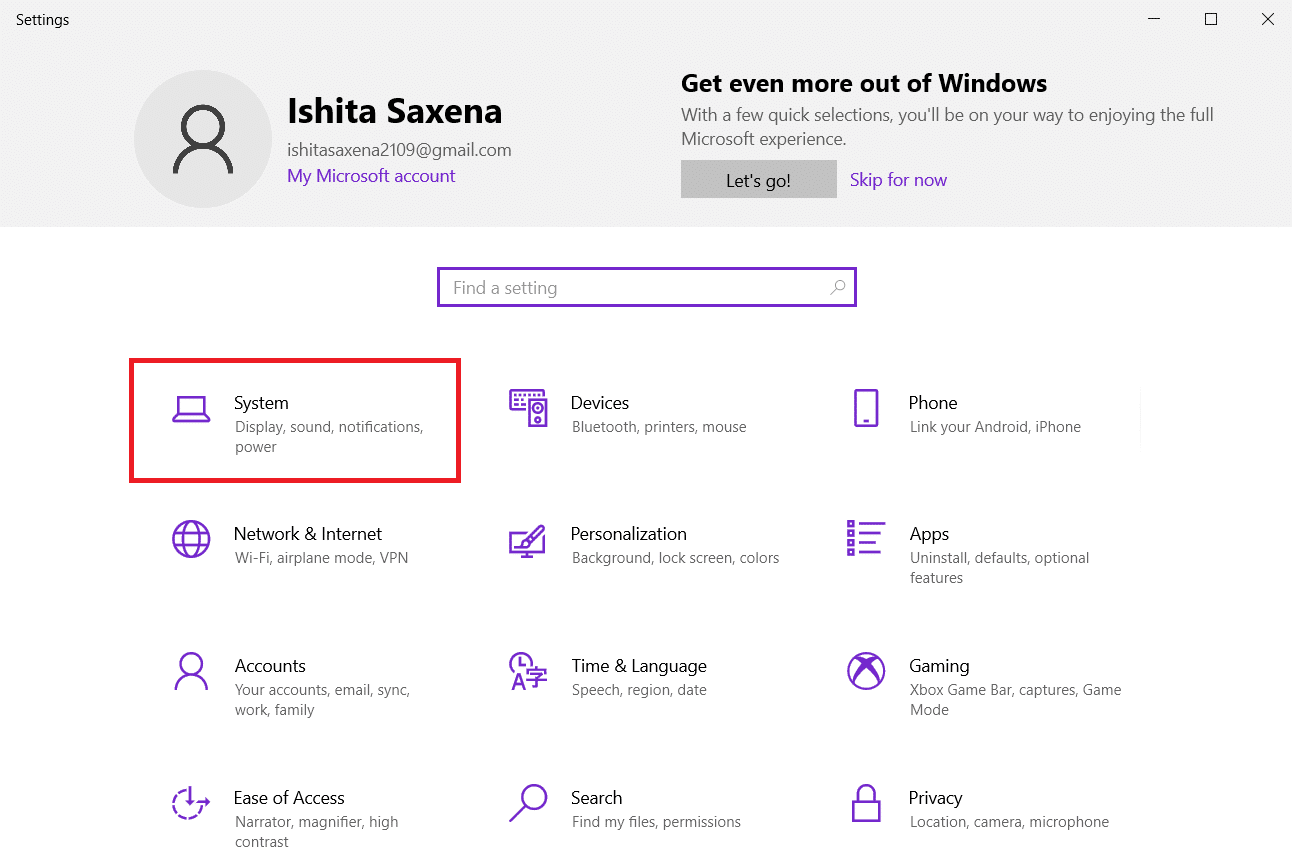
2. คลิก เกี่ยวกับ ในบานหน้าต่างด้านซ้าย
3. ตรวจสอบส่วน ข้อมูลจำเพาะของ Windows
ขั้นตอนที่ II: เปิดหรือปิดโหมดกราฟเครื่องคิดเลขใน Windows 10
1. กด ปุ่ม Windows + R พร้อมกันเพื่อเปิดกล่องโต้ตอบ เรียกใช้
2. พิมพ์ gpedit.msc แล้วคลิกปุ่ม OK เพื่อเปิด Local Group Policy Editor
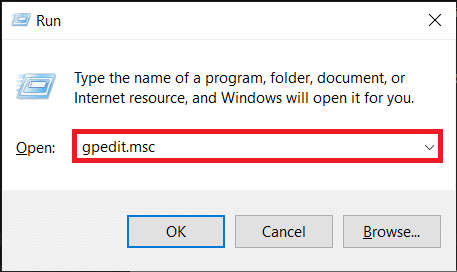
3. ไปที่ User Configuration > Administrative Templates > Windows Components > Calculator ในบานหน้าต่างด้านซ้ายโดยคลิกที่ ไอคอนลูกศร ที่ด้านข้างของแต่ละโฟลเดอร์
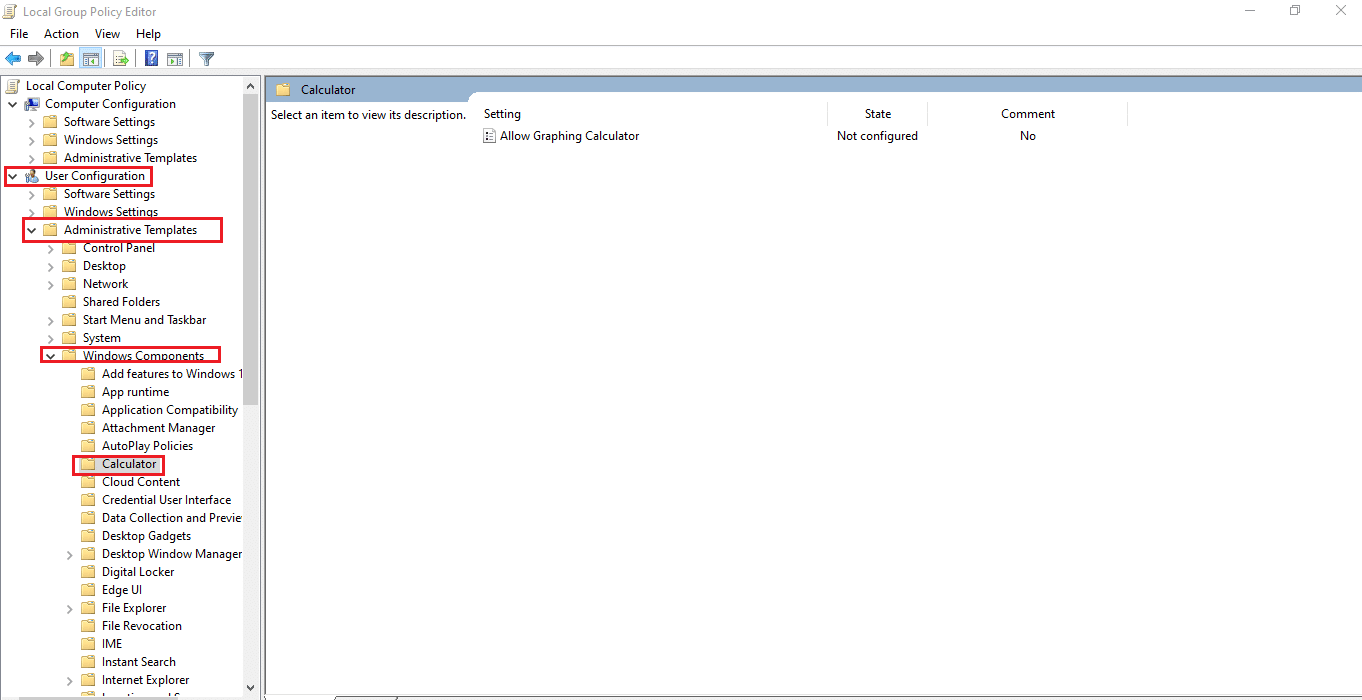
4. คลิกที่รายการ Allow Graphing Calculator ในบานหน้าต่างด้านขวา จากนั้นเลือกตัวเลือก การตั้งค่านโยบาย ที่ไฮไลต์ไว้
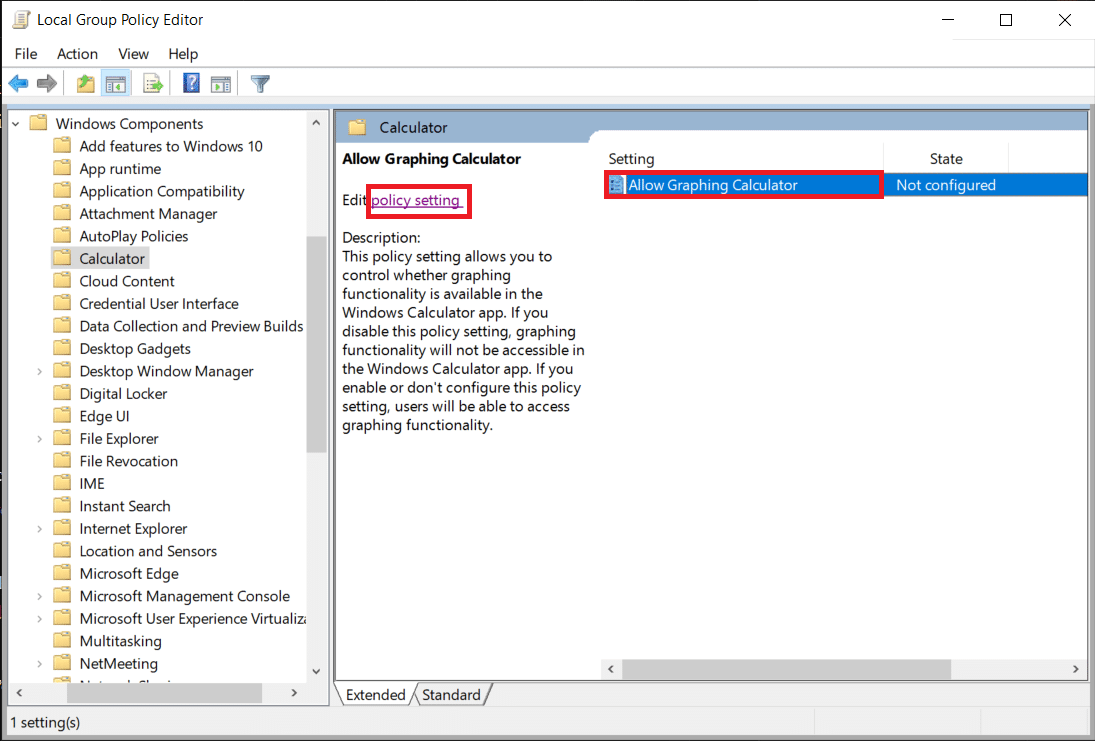
5. คลิกปุ่มตัวเลือก Enabled และคลิก Apply เพื่อบันทึกการเปลี่ยนแปลง
หมายเหตุ: หากคุณไม่ได้แก้ไขรายการก่อนหน้านี้ รายการนั้นจะอยู่ในสถานะ ไม่ได้กำหนดค่า ตามค่าเริ่มต้น
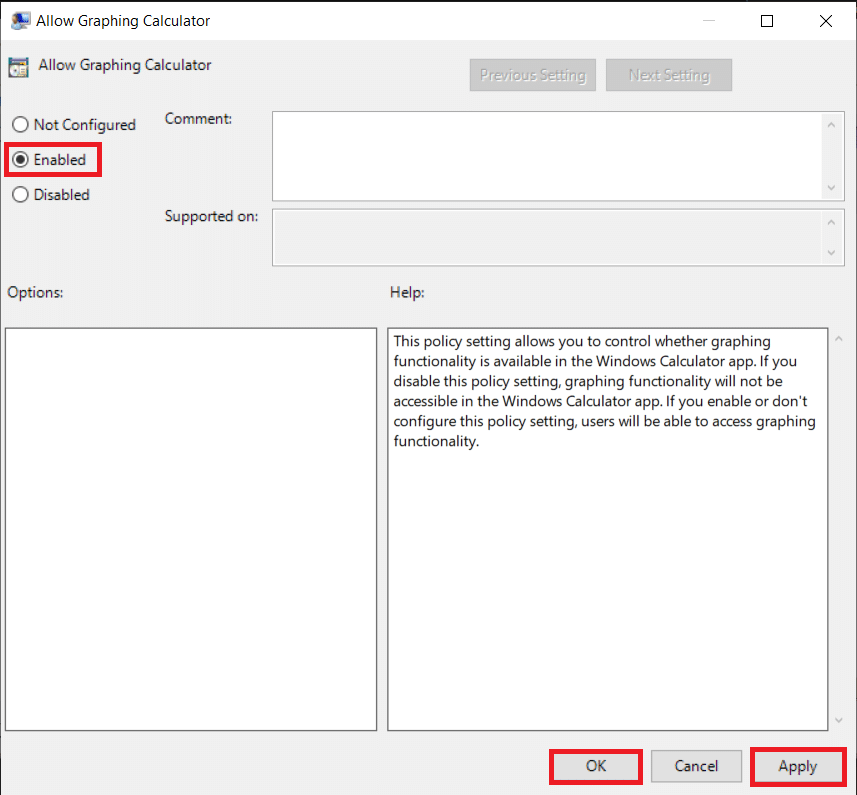
6. ปิดโปรแกรมทั้งหมดและทำการ รีสตาร์ทระบบ
7. แอพ เครื่องคิดเลข ของคุณจะแสดงตัวเลือก กราฟ เมื่อพีซีของคุณเริ่มทำงานอีกครั้ง
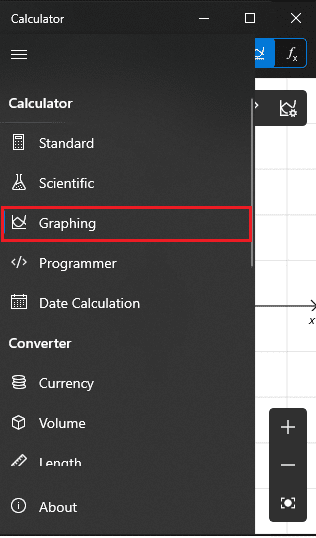
หมายเหตุ: หากต้องการปิดใช้งานเครื่องคำนวณกราฟในคอมพิวเตอร์ Windows 10 ให้เลือกตัวเลือก Disabled ใน ขั้นตอนที่ 5
อ่านเพิ่มเติม: แก้ไขเครื่องคิดเลขไม่ทำงานใน Windows 10
วิธีที่ 2: ผ่าน Registry Editor
หากด้วยเหตุผลบางอย่างที่คุณไม่สามารถเปิดใช้งานโหมดการสร้างกราฟจากตัวแก้ไขนโยบายกลุ่ม การแก้ไขรีจิสทรีของ Windows จะทำได้เช่นเดียวกัน ทำตามขั้นตอนที่กำหนดเพื่อเปิดหรือปิดใช้งานโหมดกราฟเครื่องคิดเลขบนพีซี Windows 10:
1. คลิกที่ Start พิมพ์ regedit และคลิก Open เพื่อเปิด Registry Editor
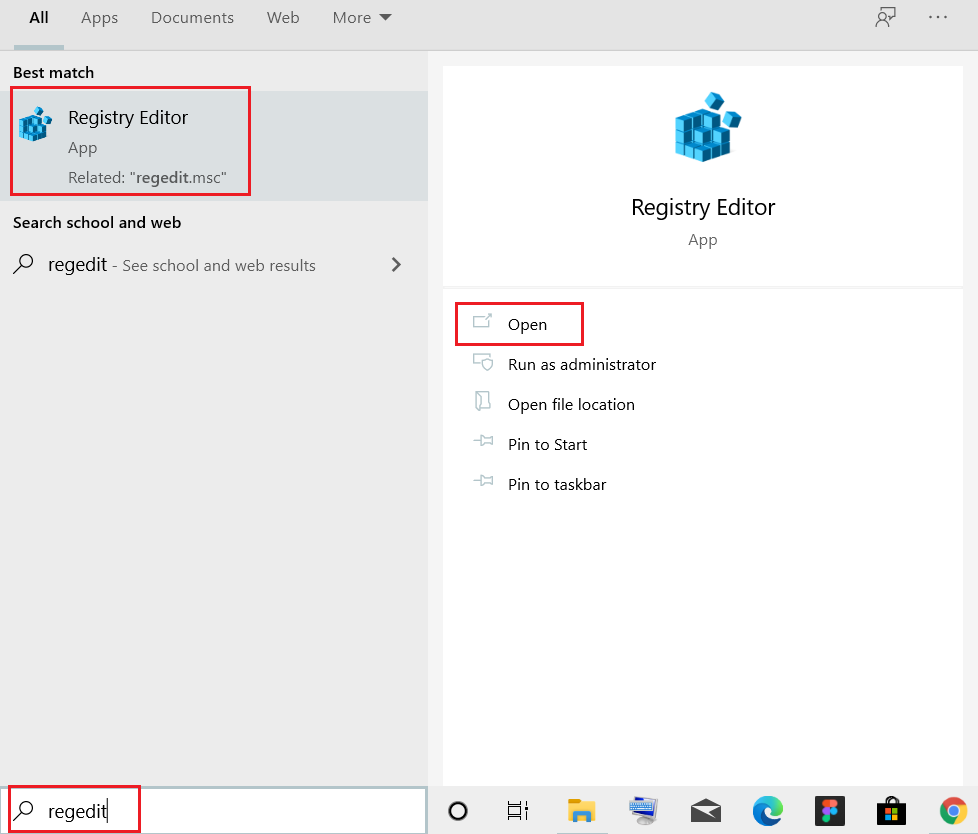

2. วาง เส้นทาง ตำแหน่งต่อไปนี้ในแถบที่อยู่และกดปุ่ม Enter
HKEY_CURRENT_USER\SOFTWARE\Microsoft\Windows\CurrentVersion\Policies\Calculator
หมายเหตุ: เป็นไปได้ทีเดียวที่คุณไม่พบโฟลเดอร์เครื่องคิดเลข ดังนั้น คุณจะต้องสร้างด้วยตนเอง คลิกขวาที่ Policies แล้วคลิก New ตามด้วย Key ตั้งชื่อคีย์เป็น เครื่องคิดเลข

หมายเหตุ: หากคีย์เครื่องคิดเลขมีอยู่แล้วในพีซีของคุณ มีโอกาสที่ค่า AllowGraphingCalculator จะมีอยู่ด้วย มิฉะนั้น คุณจะต้องสร้างค่าด้วยตนเองอีกครั้ง
3. คลิกขวาบน พื้นที่ว่าง คลิก ใหม่ > ค่า DWORD (32 บิต) ตั้งชื่อ ค่า เป็น AllowGraphingCalculator
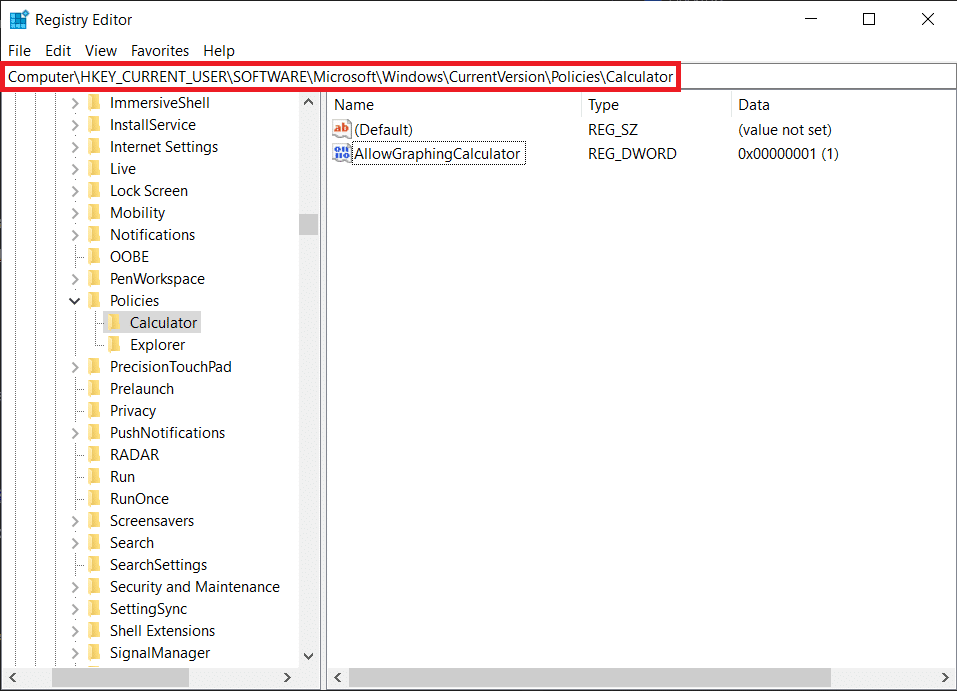
4. ตอนนี้ คลิกขวาที่ AllowGraphingCalculator แล้วคลิก Modify
5. พิมพ์ 1 ภายใต้ ข้อมูลค่า: เพื่อเปิดใช้งานคุณสมบัติ คลิก ตกลง เพื่อบันทึก
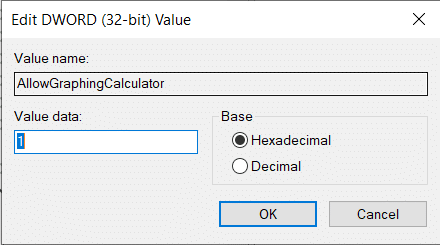
6. ออกจาก Registry Editor และ รีสตาร์ท พีซีของคุณ
หมายเหตุ: หากคุณต้องการปิดใช้งานโหมดกราฟในอนาคต ให้เปลี่ยน ข้อมูลค่า เป็น 0 ใน ขั้นตอนที่ 5
วิธีใช้โหมดกราฟเครื่องคิดเลข
ขั้นตอนที่ I: เข้าถึงโหมดกราฟ
1. เปิดแอปพลิเคชั่น เครื่องคิดเลข
2. คลิกที่ ไอคอนแฮมเบอร์เกอร์ (สามเส้นแนวนอน) ที่มุมบนซ้าย
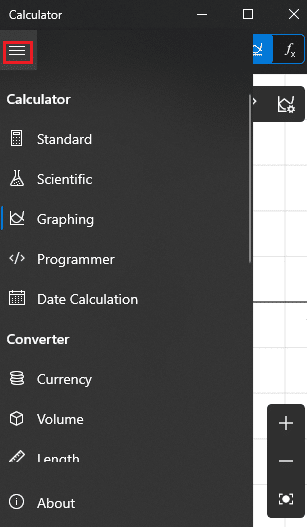
3. ในเมนูที่ตามมา ให้คลิกที่ Graphing ตามที่แสดง
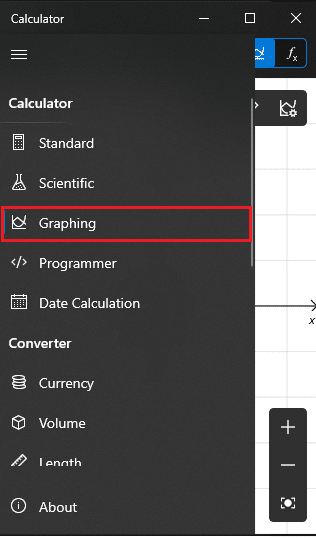
4. ภายในเสี้ยววินาที คุณจะพบกับ กราฟว่างบนบาน หน้าต่างด้านซ้ายและ แป้นตัวเลขเครื่องคิดเลข ที่ดูคุ้นเคยทางด้านขวา ดังที่แสดงด้านล่าง
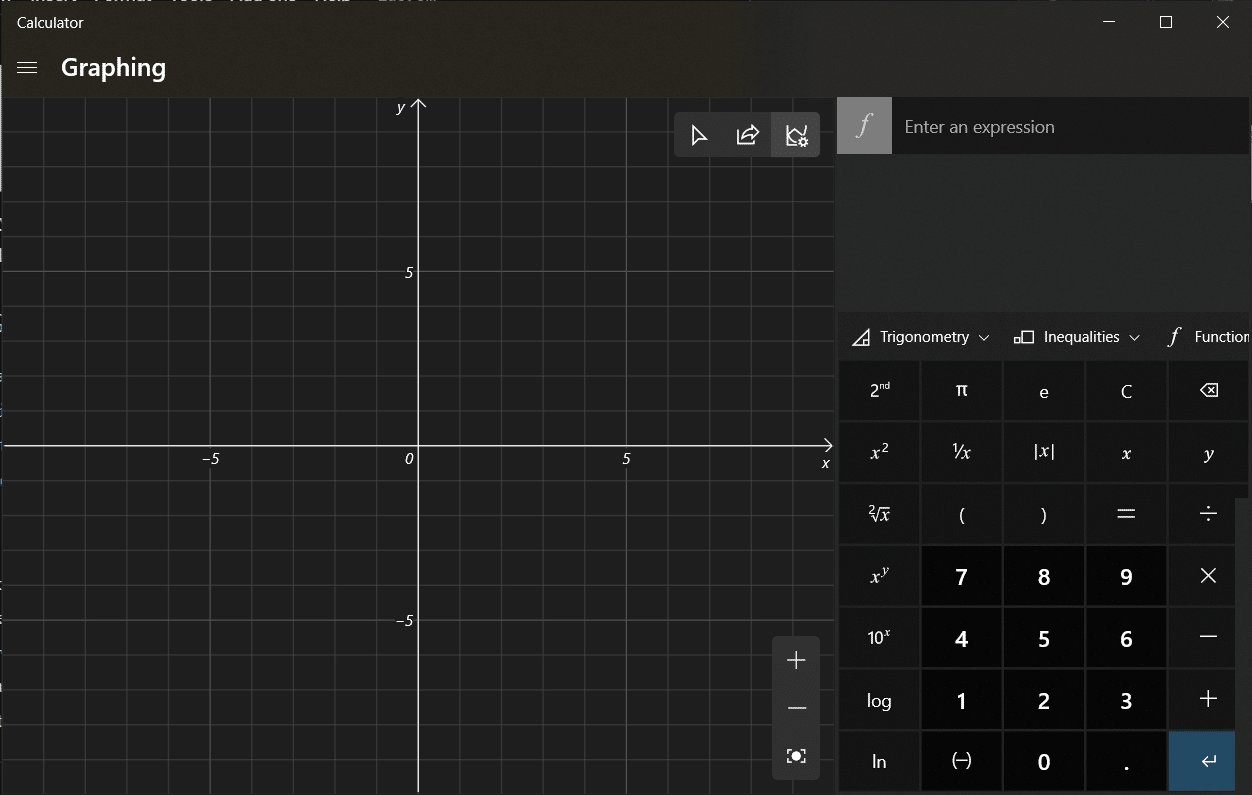
อ่านเพิ่มเติม: แก้ไข Windows 10 Calculator Missing or Disappeared
ขั้นตอนที่ II: พล็อตสมการ
1. ป้อน สมการ (เช่น x +1, x-2 ) ที่ด้านบนขวาของฟิลด์สำหรับฟิลด์ f1 & f2 ตามที่แสดง
2. เพียงกด Enter บนแป้นพิมพ์ของคุณหลังจากพิมพ์สมการเพื่อลงจุด
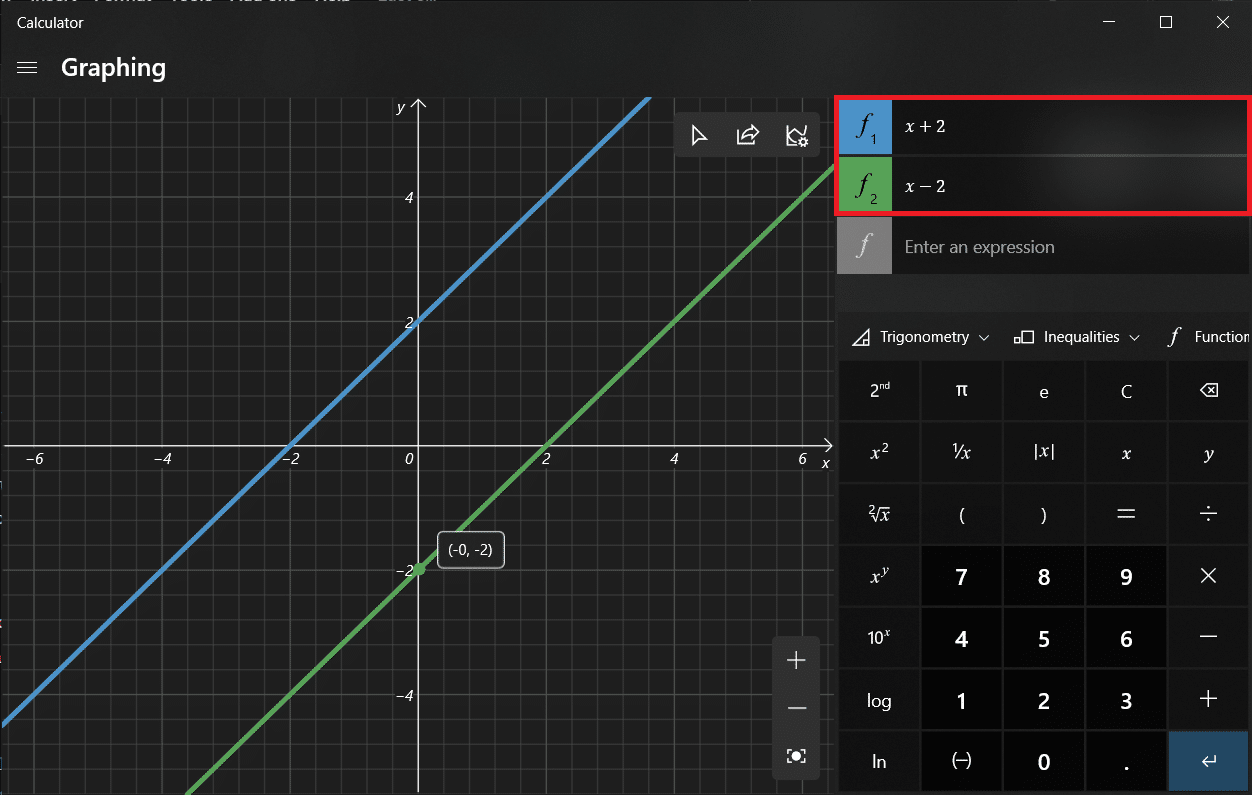
3. วางตัวชี้เมาส์ไว้เหนือ เส้นที่วางแผนไว้ เพื่อรับ พิกัดที่แน่นอน ของจุดนั้นดังที่แสดงด้านล่าง
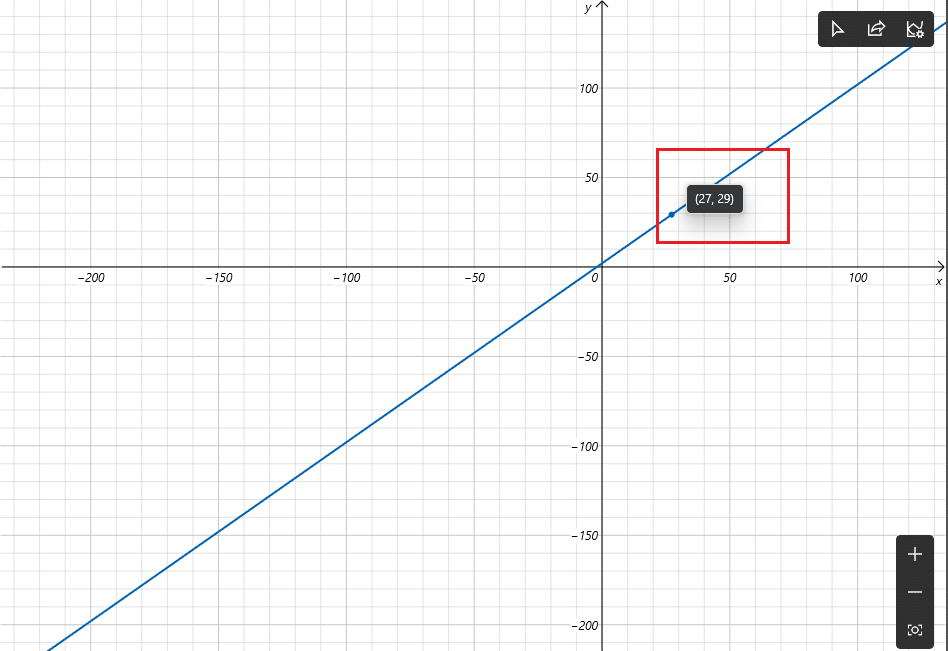
ขั้นตอนที่ III: วิเคราะห์สมการ
นอกจากสมการการพล็อตแล้ว โหมดกราฟยังสามารถใช้ในการวิเคราะห์สมการได้ แม้ว่าจะไม่ใช่ทุกสมการก็ตาม ในการตรวจสอบการวิเคราะห์ฟังก์ชันของสมการ ให้คลิกที่ ไอคอนรูปสายฟ้า ที่อยู่ข้างๆ
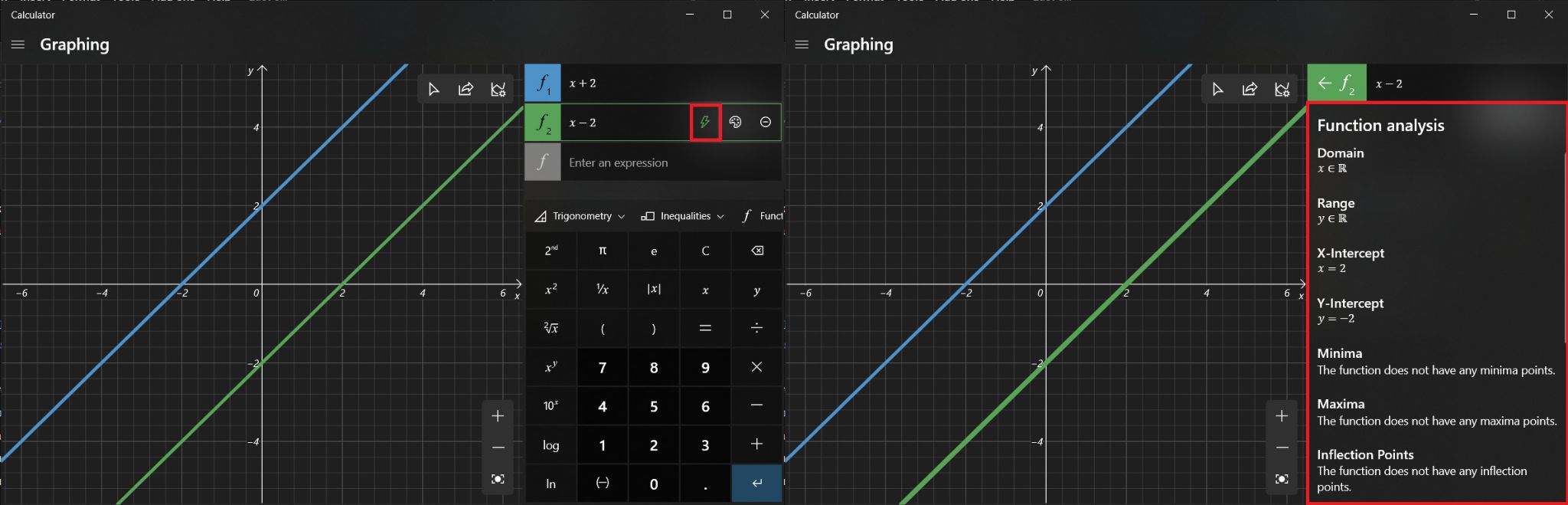
อ่านเพิ่มเติม: แก้ไขแอป Outlook จะไม่เปิดใน Windows 10
ขั้นตอนที่ IV: เปลี่ยนรูปแบบของเส้นพล็อต
1. คลิกที่ ไอคอนจานสี เพื่อเปิด ตัวเลือกบรรทัด
2A. สิ่งนี้จะช่วยให้คุณเปลี่ยนรูปแบบของเส้นที่ลงจุดเป็น:
- ปกติ
- จุด
- ประ
2B. เลือก สี จากตัวเลือกสีที่มีให้
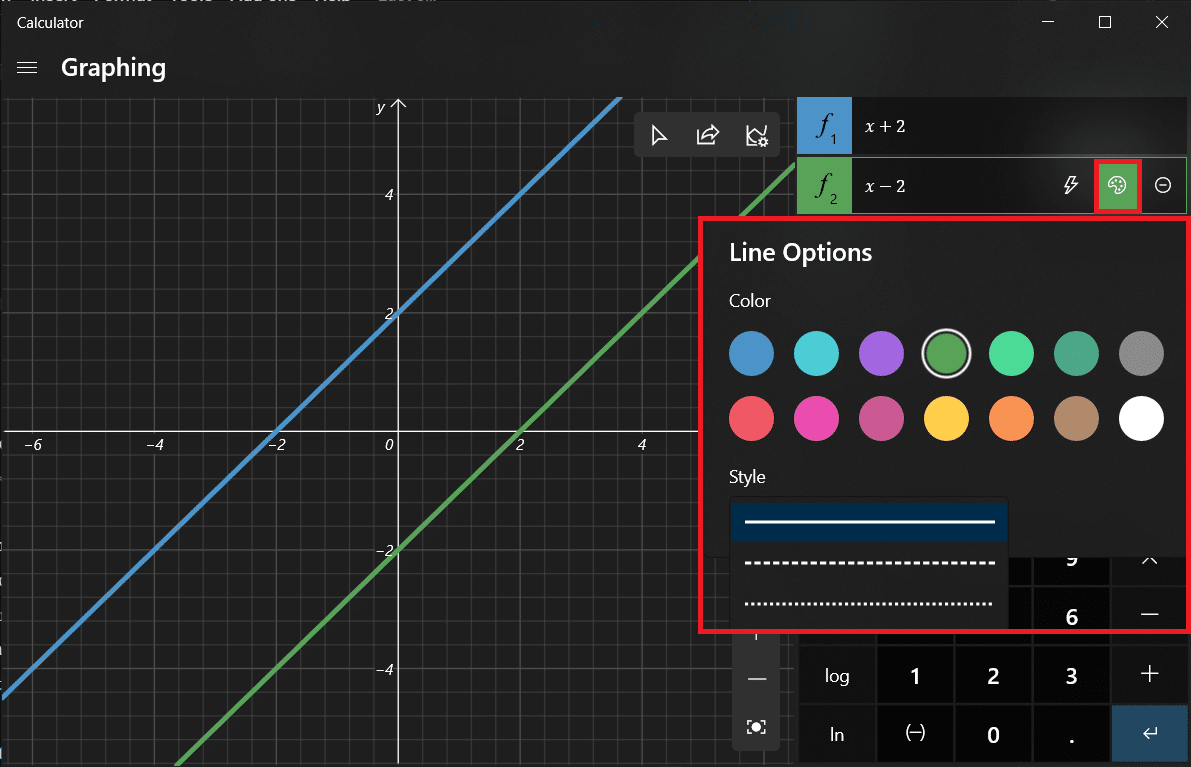
ขั้นตอนที่ V: ใช้ตัวเลือกกราฟ
เมื่อจับคู่สมการแล้ว ตัวเลือกใหม่สามตัวเลือก จะทำงานที่มุมบนขวาของหน้าต่างกราฟ
1. ตัวเลือกแรกช่วยให้คุณสามารถ ติดตามเส้นที่วางแผนไว้ โดยใช้เมาส์หรือแป้นพิมพ์
2. ต่อไปเป็นการ แชร์กราฟทางไปรษณีย์
3. และอันสุดท้ายให้คุณ ปรับแต่งกราฟ ซึ่งช่วยให้คุณ:
- เปลี่ยนค่าต่ำสุดและสูงสุดของ X และ Y
- สลับระหว่างหน่วยต่างๆ เช่น องศา เรเดียน และเกรเดียน
- ปรับความหนาของเส้นและ
- แก้ไขธีมกราฟ
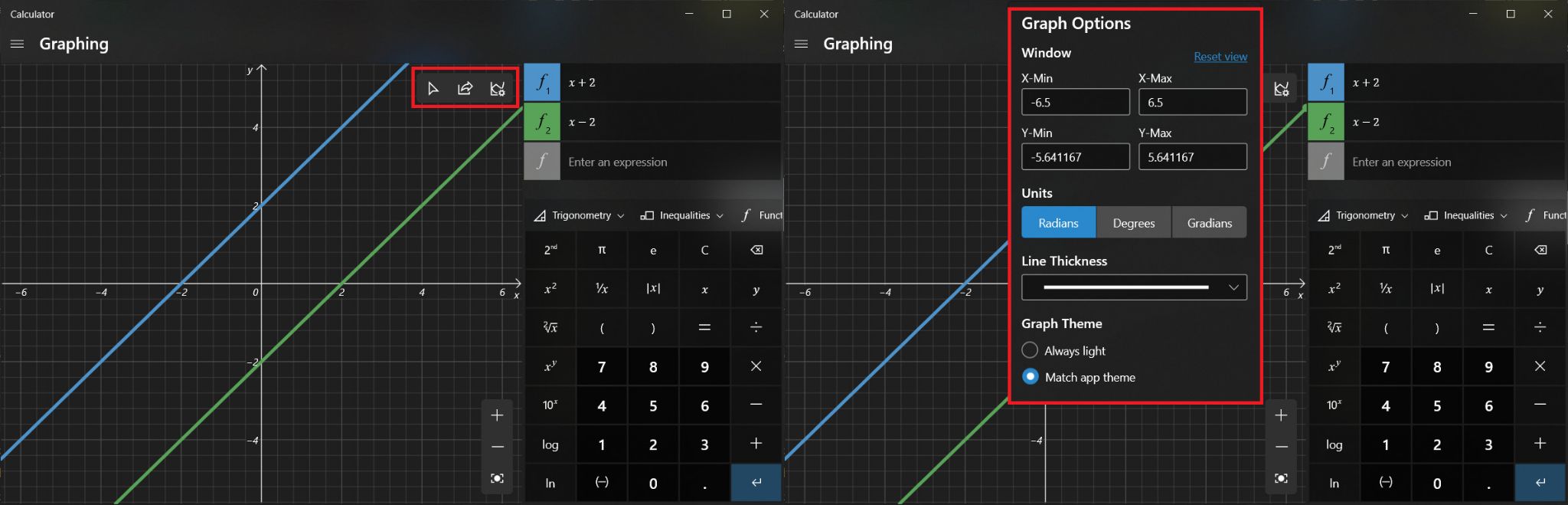
ที่แนะนำ:
- วิธีใช้ Push to Talk บน Discord
- วิธีแก้ไขซอฟต์แวร์ Elara ป้องกันการปิดเครื่อง
- 5 สุดยอดตัวนับ FPS สำหรับ Windows 10
- วิธีปิดการใช้งาน Snipping Tool ใน Windows 11
หวังว่าวิธีการข้างต้นจะช่วยให้คุณ เปิดใช้งาน ใช้ หรือปิดใช้งานโหมดกราฟเครื่องคิดเลขใน Windows 10 วางคำถาม/ข้อเสนอแนะของคุณด้านล่าง และแบ่งปันกราฟบ้าๆ ทั้งหมดที่คุณวางแผนใช้ไว้กับเรา
